Πώς να επιδιορθώσετε το πρόβλημα αποσύνδεσης διακομιστή σε Black Ops 4
Παιχνίδια / / August 05, 2021
Το ζήτημα αποσύνδεσης διακομιστή είναι ένα πολύ κοινό σφάλμα που το μεγαλύτερο μέρος του Μαύρες λειτουργίες 4 και οι παίκτες Modern Warfare ενδέχεται να βιώσουν στον υπολογιστή τους. Ο κωδικός σφάλματος BLZBNTBGS000003F8 φαίνεται επίσης να εμφανίζεται με το μήνυμα σφάλματος λόγω της διακοπής της σύνδεσης. Το πιο σημαντικό, αυτό το συγκεκριμένο σφάλμα φαίνεται να εμφανίζεται μόνο για τη λειτουργία πολλών παικτών όπου οι παίκτες αποβάλλονται από διαδικτυακούς αγώνες. Επομένως, εάν είστε ένας από αυτούς, ανατρέξτε σε αυτόν τον οδηγό αντιμετώπισης προβλημάτων για να διορθώσετε αυτό το πρόβλημα.
Υπάρχουν μερικοί από τους πιθανούς λόγους πίσω από αυτό το σφάλμα αποσύνδεσης διακομιστή όπως ο διακομιστής Blizzard είναι εκτός λειτουργίας ή ο υπολογιστής σας λειτουργεί ένα παλιό πρόγραμμα οδήγησης δικτύου ή ο ISP σας δεν μπορεί να συνδεθεί με διακομιστές Blizzard ή μπορεί να υπάρχουν ορισμένα προβλήματα με το υπάρχον DNS υπηρέτης. Εναλλακτικά, μερικές φορές ένα σφάλμα συστήματος ή δικτύωσης μπορεί επίσης να προκαλέσει αυτά τα ζητήματα.
Πίνακας περιεχομένων
-
1 Πώς να επιδιορθώσετε το πρόβλημα αποσύνδεσης διακομιστή σε Black Ops 4
- 1.1 1. Επανεκκινήστε το PC και το Power Cycle Router
- 1.2 2. Ενημέρωση ή Rollback Networking Driver
- 1.3 3. Αλλαγή διακομιστή DNS
- 1.4 4. Χρησιμοποιήστε μια υπηρεσία VPN
Πώς να επιδιορθώσετε το πρόβλημα αποσύνδεσης διακομιστή σε Black Ops 4
Λοιπόν, χωρίς να χάνουμε περισσότερο χρόνο, ας περάσουμε στον παρακάτω οδηγό.
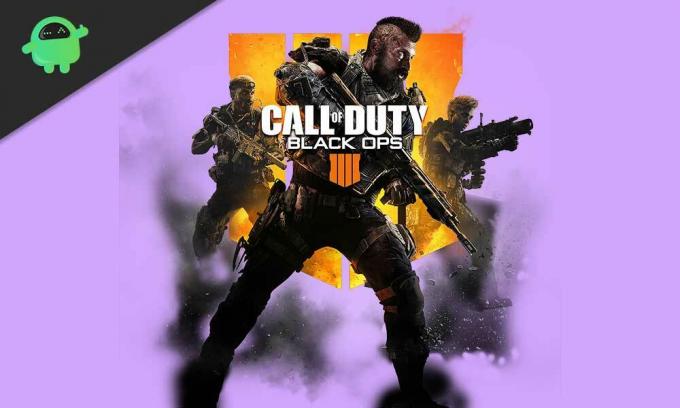
1. Επανεκκινήστε το PC και το Power Cycle Router
Φροντίστε να κάνετε επανεκκίνηση του υπολογιστή σας πρώτα. Εάν δεν συμβεί τίποτα, θα πρέπει επίσης να προσπαθήσετε να ενεργοποιήσετε τον Wi-Fi Router. Για να το κάνετε αυτό, απενεργοποιήστε το δρομολογητή> αποσυνδέστε το καλώδιο ethernet και το καλώδιο τροφοδοσίας από την πηγή τροφοδοσίας> Περιμένετε τουλάχιστον 1 λεπτό και συνδέστε ξανά> Ενεργοποιήστε το δρομολογητή και ελέγξτε ξανά το σφάλμα.
2. Ενημέρωση ή Rollback Networking Driver
Εάν δεν έχετε ενημερώσει το πρόγραμμα οδήγησης δικτύου στον υπολογιστή σας για λίγο, φροντίστε να ελέγξετε πρώτα την ενημέρωση.
- Πάτα το Πλήκτρο Windows στο πληκτρολόγιο για να ανοίξετε το Αρχικο ΜΕΝΟΥ.
- Τώρα, πληκτρολογήστε Διαχειριστή της συσκευής και κάντε κλικ σε αυτό από το αποτέλεσμα αναζήτησης.
- Κάνε κλικ στο Προσαρμογείς δικτύου εικονίδιο βέλους για επέκταση της λίστας.

- Επόμενο, κάντε δεξί κλικ στον προσαρμογέα δικτύου> Κάντε κλικ στο Ενημέρωση προγράμματος οδήγησης.
- Επιλέγω Αυτόματη αναζήτηση για ενημερώσεις προγραμμάτων οδήγησης.
- Εάν η ενημέρωση είναι διαθέσιμη, θα πραγματοποιήσει αυτόματη λήψη και εγκατάσταση της ενημέρωσης.
- Μόλις τελειώσετε, επανεκκινήστε τον υπολογιστή σας για να εφαρμόσετε αλλαγές και ελέγξτε εάν το σφάλμα αποσύνδεσης διακομιστή στο Black Ops 4 εμφανίζεται ξανά ή όχι.
Ωστόσο, σε περίπτωση που έχετε ενημερώσει πρόσφατα το πρόγραμμα οδήγησης δικτύου και στη συνέχεια αρχίζει να εμφανίζεται το συγκεκριμένο σφάλμα στο παιχνίδι που σημαίνει ότι υπάρχει κάποιο πρόβλημα στο πιο πρόσφατο πρόγραμμα οδήγησης. Επομένως, είναι καλύτερο να επαναφέρετε την έκδοση προγράμματος οδήγησης στην προηγούμενη έκδοση.
- Πάτα το Πλήκτρο Windows στο πληκτρολόγιο για να ανοίξετε το Αρχικο ΜΕΝΟΥ.
- Τώρα, πληκτρολογήστε Διαχειριστή της συσκευής και κάντε κλικ σε αυτό από το αποτέλεσμα αναζήτησης.
- Κάνε κλικ στο Προσαρμογείς δικτύου εικονίδιο βέλους για επέκταση της λίστας.

- Επόμενο, κάντε δεξί κλικ στον προσαρμογέα δικτύου> Κάντε κλικ στο Ιδιότητες.
- Σύμφωνα με το Οδηγός καρτέλα, κάντε κλικ στο Roll Back Driver.

- Κάντε κλικ στο Ναί για να επιβεβαιώσετε τη διαδικασία αποκατάστασης του προγράμματος οδήγησης επαναφοράς.
- Περιμένετε να ολοκληρωθεί> Κάντε κλικ στο OK και κάντε επανεκκίνηση του υπολογιστή.
3. Αλλαγή διακομιστή DNS
- Κάντε κλικ στο Αρχή > Πηγαίνετε στο Ρυθμίσεις.
- Επιλέγω Δίκτυο & Διαδίκτυο.
- Κάντε κλικ στο Κέντρο δικτύου και κοινής χρήσης.
- Κάντε κλικ στο Αλλαγή ρυθμίσεων προσαρμογέα > Κάντε δεξί κλικ στο ενεργό / συνδεδεμένο δίκτυό σας στο Διαδίκτυο.
- Επιλέγω Ιδιότητες > Κάτω από το Δικτύωση αυτί, διπλό κλικ στο Internet Protocol Version 4 (TCP / IPv4).
- Κάντε κλικ στο Χρησιμοποιήστε τις ακόλουθες διευθύνσεις διακομιστή DNS > Είσοδος 1.1.1.1 για το Προτιμώμενος διακομιστής DNS και 1.0.1.0 για το Εναλλακτικός διακομιστής DNS.
- Τέλος, κάντε κλικ στο Εντάξει για αποθήκευση αλλαγών και επανεκκίνηση του υπολογιστή.
Τώρα, θα πρέπει να μπορείτε να εκτελέσετε το παιχνίδι Black Ops 4 μέσω του εκτοξευτή Blizzard εύκολα και υποθέτουμε ότι το σφάλμα αποσύνδεσης διακομιστή στο Black Ops 4 δεν θα εμφανιστεί ξανά. Ωστόσο, εάν σε αυτήν την περίπτωση, αυτή η μέθοδος δεν λειτουργεί και για εσάς, δοκιμάστε την παρακάτω.
4. Χρησιμοποιήστε μια υπηρεσία VPN
Σε περίπτωση που ο ISP σας απορρίπτεται από τους διακομιστές Blizzard για κάποιους άγνωστους λόγους και άλλα διαδικτυακά παιχνίδια από διαφορετικό Ο διακομιστής λειτουργεί καλά, αυτό σημαίνει ότι υπάρχει κάποιο πρόβλημα σε διένεξη μεταξύ των διακομιστών Blizzard και του ISP σας (Υπηρεσία Διαδικτύου) Προμηθευτής). Επομένως, η χρήση μιας υπηρεσίας VPN για αλλαγή της περιοχής σίγουρα θα το επιλύσει.
Θα σας προτείνουμε να χρησιμοποιήσετε οποιαδήποτε φθηνότερη και αξιόπιστη υπηρεσία VPN για να αντιμετωπίσετε αυτό το ζήτημα περιοχής διακομιστή. Ωστόσο, εάν η χρήση του VPN δεν λειτουργεί και για εσάς, τότε θα πρέπει να επικοινωνήσετε Υποστήριξη Activision ή Υποστήριξη Blizzard.
Αυτό είναι, παιδιά. Ελπίζουμε ότι βρήκατε αυτόν τον οδηγό χρήσιμο. Μπορείτε να σχολιάσετε παρακάτω για επιπλέον ερωτήματα.
Η Subodh λατρεύει να γράφει περιεχόμενο είτε σχετίζεται με την τεχνολογία είτε άλλο. Αφού έγραψε στο blog τεχνολογίας για ένα χρόνο, γίνεται παθιασμένος με αυτό. Του αρέσει να παίζει παιχνίδια και να ακούει μουσική. Εκτός από το blogging, είναι εθιστικός στις κατασκευές PC gaming και στις διαρροές smartphone.



